Τρόπος εγκατάστασης ενημερώσεων των Windows σε ασφαλή λειτουργία
μικροαντικείμενα / / August 04, 2021
Διαφημίσεις
Ο υπολογιστής δεν εκκινεί κανονικά ή αντιμετωπίζει προβλήματα με την τελευταία εγκατάσταση του WIndows; Θέλετε να εγκαταστήσετε τις πιο πρόσφατες ενημερώσεις των Windows, αλλά ο υπολογιστής δεν λειτουργεί σωστά; Μην ανησυχείς; με την ασφαλή λειτουργία των Windows, μπορείτε να διορθώσετε αυτά τα προβλήματα εγκαθιστώντας ενημερώσεις απευθείας σε ασφαλή λειτουργία.
Τα Windows διαθέτουν ασφαλή λειτουργία για την αντιμετώπιση κρίσιμων σφαλμάτων και ζητημάτων που σας εμποδίζουν να ξεκινήσετε κανονικά τον υπολογιστή σας. Αν και ενώ βρίσκεστε σε ασφαλή λειτουργία, δεν μπορείτε να κάνετε πολλά, επειδή δεν θα ξεκινήσουν όλα τα στοιχεία που απαιτούνται για την κανονική λειτουργία του συστήματός σας. Θα σας δοθούν μόνο οι ελάχιστες επιλογές και δυνατότητες.
Ωστόσο, εάν ο υπολογιστής σας αντιμετωπίζει κάποιο πρόβλημα και δεν εκκινεί, τότε μπορείτε να δοκιμάσετε να ενημερώσετε το σύστημά σας. Οι ενημερώσεις φέρνουν νέες δυνατότητες και διορθώσεις σφαλμάτων. Επίσης, η ενημέρωση διορθώνει τυχόν καταστροφή αρχείων συστήματος. Αλλά πώς μπορείτε να ενημερώσετε το σύστημά σας όταν ο υπολογιστής σας δεν ξεκινά ακόμη και; Λοιπόν, μπορείτε να εγκαταστήσετε ενημερώσεις των Windows ενώ βρίσκεστε σε ασφαλή λειτουργία. Έτσι, σε αυτό το άρθρο, θα εξηγήσουμε πώς μπορείτε να εγκαταστήσετε ενημερώσεις στο σύστημά σας ενώ βρίσκεστε σε ασφαλή λειτουργία.
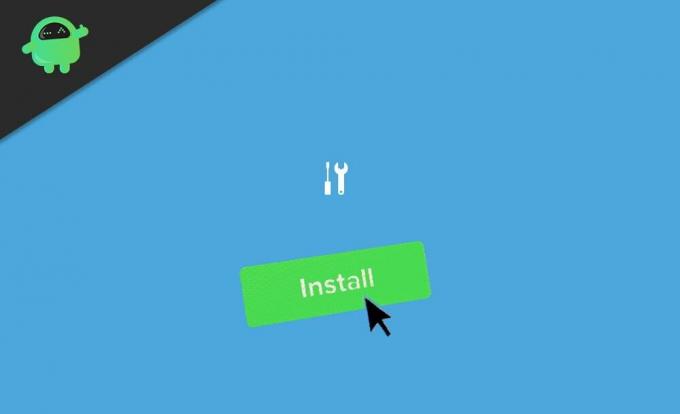
Διαφημίσεις
Πίνακας περιεχομένων
-
1 Τρόπος εγκατάστασης ενημερώσεων των Windows σε ασφαλή λειτουργία
- 1.1 Βήμα 1: Εισαγάγετε την ασφαλή λειτουργία
- 1.2 Βήμα 2: Εγκατάσταση ενημερώσεων
- 1.3 Μετρημένες συνδέσεις και απενεργοποιημένες ενημερώσεις
- 2 συμπέρασμα
Τρόπος εγκατάστασης ενημερώσεων των Windows σε ασφαλή λειτουργία
Η ασφαλής λειτουργία υπάρχει μόνο για την επίλυση προβλημάτων. Η Microsoft δεν συνιστά την εγκατάσταση ενημερώσεων στο σύστημά σας ενώ βρίσκεται σε ασφαλή λειτουργία, επειδή μπορεί να προκαλέσει ορισμένα προβλήματα. Αν και εάν ο υπολογιστής σας δεν μπορεί να ξεκινήσει σωστά, μπορείτε να δοκιμάσετε να ενημερώσετε το σύστημά σας ενώ βρίσκεστε σε ασφαλή λειτουργία.
Βήμα 1: Εισαγάγετε την ασφαλή λειτουργία
Υπάρχουν πολλοί τρόποι εισόδου σε ασφαλή λειτουργία στα παράθυρα. Ωστόσο, θα σας δώσουμε μια εύκολη μέθοδο.
- Κατά την εκκίνηση του υπολογιστή, μην συνδεθείτε.
- Κάντε κλικ στο εικονίδιο τροφοδοσίας στην οθόνη κλειδώματος.
- Τώρα κρατήστε πατημένο το Βάρδια κλειδί και κάντε κλικ στο Επανεκκίνηση.

- Αυτό θα αναγκάσει το σύστημα να επανεκκινήσει σε λειτουργία ανάκτησης.
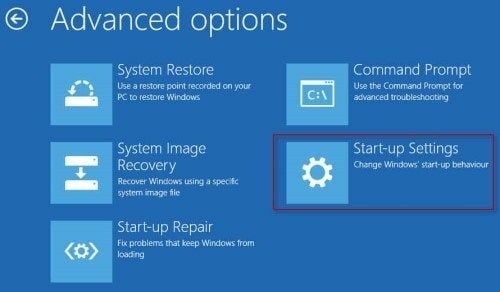
- Τώρα κάντε κλικ στο Αντιμετώπιση προβλημάτων> Ρυθμίσεις προόδου> Ρυθμίσεις εκκίνησης.
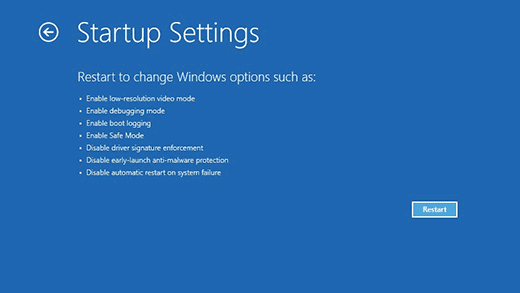
- Τέλος, κάντε κλικ στο Επανεκκίνηση.
Τώρα αφήστε τον υπολογιστή σας να επανεκκινήσει και όταν εκκινήσει, πατήστε τον αριθμό 5 Για Ασφαλής λειτουργία με δικτύωση. Τώρα είστε σε ασφαλή λειτουργία αλλά με δυνατότητες δικτύωσης. Αυτό σας επιτρέπει να έχετε πρόσβαση στο Διαδίκτυο και να λαμβάνετε ενημερώσεις.
Βήμα 2: Εγκατάσταση ενημερώσεων
Τώρα που βρίσκεστε σε ασφαλή λειτουργία, ας πάμε στις ρυθμίσεις και εγκαταστήστε ενημερώσεις παραθύρων.
- Ανοίξτε την εφαρμογή Ρυθμίσεις και κάντε κλικ στο Ενημέρωση και ασφάλεια.
- Τώρα, κάντε κλικ στο Έλεγχος για ενημερώσεις. Τυχόν διαθέσιμες ενημερώσεις θα εμφανίζονται εκεί. Εάν δεν αλλάξουν ρυθμίσεις, οι ενημερώσεις πρέπει να ξεκινήσουν τη λήψη.

- Εάν όχι, θα πρέπει να αλλάξετε ορισμένες ρυθμίσεις, όπως Μετρημένη σύνδεση ή Ενημέρωση ρυθμίσεων.
- Περιμένετε να γίνει λήψη και εγκατάσταση των ενημερώσεων. Ο υπολογιστής σας θα επανεκκινήσει μόλις τελειώσει.
Αυτό είναι και τώρα έχετε εγκαταστήσει ενημερώσεις των Windows από την ασφαλή λειτουργία.
Διαφημίσεις
Μετρημένες συνδέσεις και απενεργοποιημένες ενημερώσεις
Για να κατεβάσετε ενημερώσεις, πρέπει να απενεργοποιήσετε τη μετρημένη σύνδεση.
- Κάντε κλικ στο εικονίδιο Δίκτυο στη γραμμή εργασιών.
- Κάντε δεξί κλικ στο δίκτυο στο οποίο είστε συνδεδεμένοι και κάντε κλικ στο Properties.

- Στην εφαρμογή ρυθμίσεων που ανοίγει, Εύρεση σύνδεσης μετρούμενου και απενεργοποιήστε την με την εναλλαγή (εάν είναι ενεργοποιημένη).
Εάν οι Αυτόματες ενημερώσεις είναι απενεργοποιημένες, πρέπει να την ενεργοποιήσετε για να κατεβάσετε και να εγκαταστήσετε ενημερώσεις χωρίς προβλήματα. Να το πράξουν,
- Ανοίξτε τις Ρυθμίσεις και κάντε κλικ στο Ενημερώσεις και Ασφάλεια.
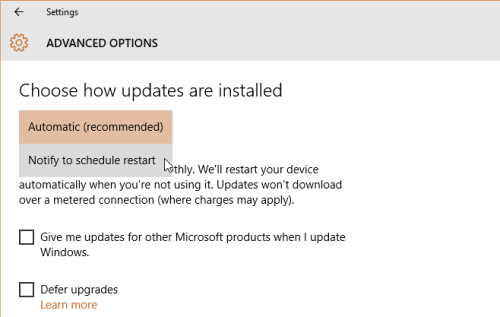
- Κάντε κλικ στο Advanced Options και ενεργοποιήστε τις αυτόματες ενημερώσεις από τις επιλογές.
συμπέρασμα
Έτσι μπορείτε να εγκαταστήσετε ενημερώσεις των Windows στον υπολογιστή σας από ασφαλή λειτουργία. Σε περίπτωση που δεν μπορείτε να εκκινήσετε κανονικά τον υπολογιστή σας, αυτή η επιλογή θα είναι χρήσιμη.
Έτσι μπορείτε να αποτρέψετε την επαναφορά ή την επανεγκατάσταση των Windows με αυτήν τη μέθοδο. Ωστόσο, δεν συνιστούμε αυτήν τη μέθοδο, επειδή αυτό θα μπορούσε επίσης να δημιουργήσει ορισμένα προβλήματα. Και θα πρέπει να το δοκιμάσετε μόνο εάν δεν μπορείτε να εκκινήσετε στον υπολογιστή σας όπως θα κάνατε κανονικά.
Διαφημίσεις
Η επιλογή των συντακτών:
- Πώς να επιδιορθώσετε το σφάλμα ενημέρωσης των Windows 10 0x80080008;
- Επιδιόρθωση: Screen Death μετά από αποτυχία του CorsairVBusDriver.sys
- Επιδιόρθωση: Δεν ήταν δυνατή η επιδιόρθωση της αυτόματης επιδιόρθωσης των Windows 10
- Πώς να διορθώσετε εάν πληκτρολογείτε λάθος γράμματα, αριθμούς ή χαρακτήρες;
- Επιδιόρθωση: Σφάλμα ενημέρωσης των Windows 0x80240023



